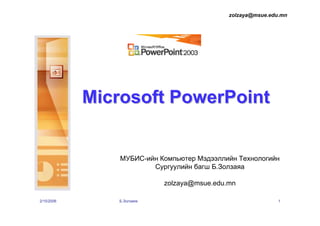More Related Content Similar to Powerpoint2003 zoloo
Similar to Powerpoint2003 zoloo (20) More from Babaa Naya (20) 2. 2/15/2006 Б.Золзаяа 2
zolzaya@msue.edu.mn
PowerPointPowerPoint гэжгэж юуюу вэвэ??
• Энгийн файл үүсгэж, танилцуулга, илтгэл, сургалтын материал,
байгууллагын зар мэдээ, сурталчилгаа, мэдээлэл гаргахад энгийн
presentation ашиглан хийж болно.
• Төрөл бүрийн хурал, семинар, курс, дипломын ажил хамгаалах,
компаний үйл ажиллаганы тайлан, бүтээгдэхүүний танилцуулга
зэрэг мэргэжлийн түвшний presentation ашиглахад нэн
тохиромжтой.
• Бэлтгэсэн илтгэлдээ хүснэгт, текстэн мэдээлэл, зураг, дүрс,
хөдөлгөөнт дүрс (animation), дуу авиа, видео, мультмедиа оруулж
өндөр түвшний presentation хийж болно.
• Уг програмыг ямар ч түвшний хүн хялбархан ашиглаж, амархан
сурч болно. Мастер хуудас болон төрөл бүрийн томъёон
файлуудыг ашиглан эхлэн суралцагч ч гэсэн өндөр түвшний
presenation бэлдэж болно.
• Энэ програм нь Microsoft Office бүлгийн багц програмд ордог тул
ямар ч персонал компьютер дээр бэлэн байдаг учраас та шууд
ашиглах боломжтой.
3. 2/15/2006 Б.Золзаяа 3
zolzaya@msue.edu.mn
• Програмыг эхлүүлэх арга:
• Start > Programs > Microsoft Office >
Microsoft Office PowerPoint 2003
• Desktop дээр байрлах сонгох програмын
тэмдэг дээр хоёр даралт хийнэ.
• Shortcut menu жагсаалтаас нээх
• Start > Documents > файлын нэр
• Windows Explorer програмаас тухайн
програмыг эхлүүлж болно.
1
2
3
4
• Програмаас гарах арга:
• File > Exit,
• Гараас Alt+F4
• Гарчгийн мөрөнд байрлах цонхыг хаах Close
• Програмын зүүн дээд талд байрлах програмын цонхыг
удирдах системийн цэсийн Close
• Taskbar дээр байрлах програмын цонхон дээр хулганы
заагчийг байрлуулан хулганы баруун товчлуураар нээгдэх
жагсаалтаас Close товчлуур дээр дарах зэрэг аргууд
5. 2/15/2006 Б.Золзаяа 5
zolzaya@msue.edu.mn
2.2. ØèíØèíýýðýýð ôôàéëàéë ¿¿¿¿ññãýõãýõ
• Шинээр нээгдэж байгаа файл нь
Presentation1 нэрээр нээгдэж, хуудас
нь слайд хэлбэрээр үүснэ. Шинээр
илтгэлийн файлыг хэд хэдэн аргаар
үүсгэх боломжтой.
6. 2/15/2006 Б.Золзаяа 6
zolzaya@msue.edu.mn
2.2. ØèíØèíýýðýýð ôôàéëàéë ¿¿¿¿ññãýõãýõ
2.12.1 ФайлФайл үүсгэхүүсгэх хэлбэрүүдхэлбэрүүд
• View > Task Pane командаар нээгдэх New presentation харилцах цонхны New
талбар:
o Blank Presentation: (Хоосон илтгэл) Слайдын элементийн загвар.
– Slide Layout ажлын цонхон дахь Text Layouts, Content Layouts, Text and Content
Layouts, Other Layouts талбаруудаас өгөгдсөн слайдын бүтэц бүхий загварыг
сонгоно. Зураг 6
o From Design Template:
– Слайдын бэлэн дизайн бүхий загвар
o From AutoContent Wizard…:
– Дараалласан алхмаар тодорхой сэдвийн дагуу хийгдсэн бэлэн илтгэлийн загвар.
Зураг 8-13
o From existing presentation…:
– Өмнө нь бэлтгэн хийгдэж байсан загвар. Зураг 7
o Photo album…:
– Слайданд зургийн файлыг дуудаж оруулна.
Templates талбар:
o Templates on Office Online:
– Интернэтээс бэлэн загвар нээх
o On my computer…:
– Компьютераасаа бэлэн загвар нээх. Зураг 7
o On my Web sites…:
– Вэб хуудаснаасаа бэлэн загвар нээх
7. 2/15/2006 Б.Золзаяа 7
zolzaya@msue.edu.mn
2.2. ØèíØèíýýðýýð ôôàéëàéë ¿¿¿¿ññãýõãýõ
2.2 From Auto Content Wizard команд
• Энэ командыг сонгосон үед загвар сонгох
таван шат бүхий цэсийг гарна.
1) Start - Эхлэл
• Үзүүлэн байгуулах дарааллыг харуулсан схем
гаргана.
8. 2/15/2006 Б.Золзаяа 8
zolzaya@msue.edu.mn
2.2. ØèíØèíýýðýýð ôôàéëàéë ¿¿¿¿ññãýõãýõ
2.2 From Auto Content Wizard команд
2) Presentation type - үзүүлэнгийн төрөл
• Үзүүлэнгийн төрлийг сэдэвчлэн, нэгтгэсэн командын
товчнууд гарах ба холбогдох товчлуурыг сонгоно.
Энэ үед хажуугийн жижиг цонхонд тухайн сэдэвт
хамаарагдах үзүүлэнгийн жагсаалт гарах ба түүнээс
байгуулах үзүүлэнгээ сонгоно.
9. 2/15/2006 Б.Золзаяа 9
zolzaya@msue.edu.mn
2.2. ØèíØèíýýðýýð ôôàéëàéë ¿¿¿¿ññãýõãýõ
2.2 From Auto Content Wizard команд
3) Presentation style - үзүүлэнгийн хэлбэр
• What type of output will you use? Та үзүүлэнгээ
ямар материал дээр бэлтгэх вэ? гэсэн
асуултанд дараахи хувилбаруудаас сонгоно.
10. 2/15/2006 Б.Золзаяа 10
zolzaya@msue.edu.mn
2.2. ØèíØèíýýðýýð ôôàéëàéë ¿¿¿¿ññãýõãýõ
2.2 From Auto Content Wizard команд
4) Presentations options - үзүүлэнд оруулах нэмэлт мэдээ
• Presentation title - үзүүлэнгийн гарчиг, нэр.
• Footer - слайдын хөл хэсэгт оруулах мэдээлэл
• Date last update: сүүлд шинэчлэгдсэн он, сар, өдөр
• Slide number: слайдын дугаар
11. 2/15/2006 Б.Золзаяа 11
zolzaya@msue.edu.mn
2.2. ØèíØèíýýðýýð ôôàéëàéë ¿¿¿¿ññãýõãýõ
2.2 From Auto Content Wizard команд
• 5) Finish – Төгсгөл.
• Үзүүлэнг бэлтгэхэд шаардлагатай
мэдээллийг оруулж дууссаныг илтгэсэн
мэдэгдэл бүхий цонх гарах ба Finish товчийг
дарж үзүүлэнг байгуулна.
12. 2/15/2006 Б.Золзаяа 12
zolzaya@msue.edu.mn
3.3. ÈëÈëòãýòãýëèéëèéãã õõàäàäããàëààëàõõ
• Илтгэлийг хадгалахдаа заавал слайдуудыг бэлтгэж
дууссаны дараа хадгалах шаардлагагүй. Илтгэлийг
нээсний дараа файлдаа нэр өгч хадгалаад, ажлын
явцад байнга хадгалах команд өгч байх нь зүйтэй.
Учир нь програм гэнэт гацах, тог унтрах, компьютер
тэжээлээс салах үед таны хийсэн ажил талаар болох
аюултай.
• Илтгэлийг хадгалах аргууд:
– File > Save
– File > Save As... – тухайн файлыг өөр нэрээр хадгалана
– File > Save As Web Page... – Вэб браузер дээр нээнэ
– Standard toolbar-ийн Save хэрэглүүр
– Ctrl + S
14. 2/15/2006 Б.Золзаяа 14
zolzaya@msue.edu.mn
3.3. ÈëÈëòãýòãýëèéëèéãã õõàäàäããàëààëàõõ
• Save As харилцах цонхны:
• Save in: талбарт файлыг хаана хадгалах төхөөрөмж,
хавтасны нэрийг сонгоно.
• File name: талбарт файлын нэр.
• Save as type: талбарт файлын төрөл Presentation
(*.ppt) төрлийг сонгоно.
• Файлын өргөтгөлийг заавал бичих шаардлагагүй
бөгөөд энэхүү програмаар байгуулагдсан файлууд
.ppt өргөтгөлтэй байдаг.
• Хэрэв шинэ хавтас үүсгэх бол Save in талбарын
харалдаа ард байрлах Create New Folder командыг
сонгож нэрээ өгнө.
15. 2/15/2006 Б.Золзаяа 15
zolzaya@msue.edu.mn
3.3. ÈëÈëòãýòãýëèéëèéãã õõàäàäããàëààëàõõ
• Илтгэл хадгалах төрөл Type-ийг зөв сонгох хэрэгтэй.
Үүнд: Save As харилцах цонхны Save as type
талбарт:
• Presentation (*.ppt) - Ердийн илтгэл
• Windows Metafile (*.wmf) - График слайд
• GIF Graphics Interchange Format (*.gif) – *.gif
өргөтгөлтэй зурган файл
• JPEG File Interchange Format (*.jpg) - *.jpg өргөтгөлтэй
зурган файл
• PNG Portable Network Graphics Format (*.png) - Вэб
хуудсанд ашиглагдах график слайд
• Design Template (*.pot) - Илтгэлийн загвар
• Web Page (*.htm) - Вэб браузер дээр нээх илтгэл
• PowerPoint Show (*.pps) - Slide Show горимоор
нээгдэх илтгэл
16. 2/15/2006 Б.Золзаяа 16
zolzaya@msue.edu.mn
4.4. ÑëàéäÑëàéäòòàéàé àæèëëààæèëëàõõ
6.4.16.4.1 СлайдСлайд нэмэхнэмэх
• Insert > New Slide,
• Formating toolbar-ийн New Slide команд,
• Task Pane хэрэгслийн Slide Layout хэсгийн
сонгох хэрэгслийн нөөгч суман дээр
дарахад гарч ирэх жагсаалтаас Insert New
Slide
• Slides, Outline талбарт байрлаж буй
слайдыг сонгож хулганы баруун талын
товчийг сонгож New Slide
• CTRL+M
17. 2/15/2006 Б.Золзаяа 17
zolzaya@msue.edu.mn
4.4. ÑëàéäÑëàéäòòàéàé àæèëëààæèëëàõõ
4.34.3 СлайдынСлайдын загварзагвар,, хэлбэрийгхэлбэрийг өөрчлөхөөрчлөх
• Slide Design хэсгийн:
• Design Templates - Хэлбэр
• Color Schemes - Өнгө
• Animation Schemes – Хөдөлгөөн
18. 2/15/2006 Б.Золзаяа 18
zolzaya@msue.edu.mn
4.4. ÑëàéäÑëàéäòòàéàé àæèëëààæèëëàõõ
4.54.5 СлайдыгСлайдыг хувилаххувилах
a) Insert > Duplicate
b) SlideCtrl+Shift+D
c) Slides, Outline талбарт байрлаж буй
слайдын жагсаалтаас сонгоод Edit >
Copy, Edit > Paste
19. 2/15/2006 Б.Золзаяа 19
zolzaya@msue.edu.mn
4.4. ÑëàéäÑëàéäòòàéàé àæèëëààæèëëàõõ
4.64.6 СлайдыгСлайдыг хараххарах горимгорим ((харагдаххарагдах хэлбэрхэлбэр))
хэвийн хуудас харуулна
слайд эрэмбэлэх (бүхэлд
нь харуулах)
илтгэлийг ажиллуулах F5
тэмдэглэл тайлбар хийх
20. 2/15/2006 Б.Золзаяа 20
zolzaya@msue.edu.mn
5.5. ÈëÈëòãýòãýëèéëèéãã àæèëëóóëààæèëëóóëàõõ
55.1..1. ИлтгэлийгИлтгэлийг хйижхйиж дууссаныдууссаны дараадараа
дэлгэцэнддэлгэцэнд гаргажгаргаж ажиллуулахажиллуулах аргуударгууд::
• Slide Show > View Show
• View > Slide Show
• Гарнаас F5
• Төлөвийн мөрний зүүн дээд буланд
байрлах илтгэл харагдах
хэрэгслүүдийн Slide Show командыг
ашиглана.
21. 2/15/2006 Б.Золзаяа 21
zolzaya@msue.edu.mn
5.5. ÈëÈëòãýòãýëèéëèéãã àæèëëóóëààæèëëóóëàõõ
5.5.22 ИлтгэлийгИлтгэлийг дэлгэцэнддэлгэцэнд гаргахгаргах хэлбэрхэлбэр::
• Presented by a speaker (full screen) –
дэлгэц дүүрэн харуулах
• Browsed by an individual (window) –
браузерийн цонхонд гаргах
– Show scrollbar – дээш, доош гүйгч
шугамтай
• Browsed at a kiosk (full screen) – зөвхөн
тэмдэглэгдсэн слайд гарах
22. 2/15/2006 Б.Золзаяа 22
zolzaya@msue.edu.mn
5.5. ÈëÈëòãýòãýëèéëèéãã àæèëëóóëààæèëëóóëàõõ
55.3..3. ИлтгэлийгИлтгэлийг ажиллуулжажиллуулж слайдслайд хоорондхооронд
шилжихшилжих::Гарнаас:
• Enter
• Баруун , зүүн, дээш, доошоо шилжих суман товчлуур
• Зай авах space товчлуур
• Page Up, Page Down товчлуур
Хулганы:
• Зүүн товчлуур
• Scroll товчлуурын тусламжтай
Ажиллаж буй хуудасны доод буланд товч гарна. Энэ нь илтгэлийг ажиллуулах явцад
гүйцэтгэх үүргүүдийг заана. Үүнд:
• Next – дараагийн слайдруу шилжих
• Previous - өмнөх слайдруу шилжих
• Go – заасан слайдруу шилжих
• Meeting Minder – хурлын зар, мэдээ харуулах
• Speaker Notes – илтгэгчийн тэмдэглэлийг харуулна
• Slide Meter – слайдын ажиллах хурдыг харуулна
• Pointer Options – хулганы заагчийн хэлбэр тохируулах
– Hidden - нуух
– Arrow – сум хэлбэртэй
– Pen – үзгэн хэлбэр, илтгэл дээр тэмдэглэл хийх
• Screen – дэлгэцийн өнгийг өөрчлөх
• End show – Илтгэлийг дуусгах
23. 2/15/2006 Б.Золзаяа 23
zolzaya@msue.edu.mn
5.5. ДасгалДасгал ((ИлтгэлИлтгэл шинээршинээр бэлдэхбэлдэх))
Өөрийн сургуулийн танилцуулгаар 5 слайд бүхий илтгэл бэлтгэ.
• 1-р слайд: Нүүр хуудас
– Title slide хэлбэр сонгож,
– Click to add title: МАНАЙ СУРГУУЛЬ,
– Click to add subtitle: ... сургуулийн ...тэнхмийн багш ...
овогтой ...
• 2-р слайд:
– Title and Text хэлбэр сонгож,
– Click to add title: ТАНИЛЦУУЛАГА,
– Click to add text: Сургуулийнхаа танилцуулгыг бич. Үүнд:
Сургуулийн түүх, бүтэц, тоо баримт, тэнхмийн тухай bullet-
энд хий. Энэ нь дараагийн дасгалд хөдөлгөөн оруулахад
хэрэгтэй.
• 3-р слайд:
– Title and 2-Columns Text хэлбэр сонгож,
– Click to add title: ТЭНХМИЙН ТАНИЛЦУУЛГА,
– Click to add text: 2 баганад тэнхмүүдийн тухай бич.
24. 2/15/2006 Б.Золзаяа 24
zolzaya@msue.edu.mn
5.5. ДасгалДасгал ((ИлтгэлИлтгэл шинээршинээр бэлдэхбэлдэх))
• 4-р слайд:
– Title, Text and Clip Art хэлбэр сонгож,
– Click to add title: МИНИЙ ТУХАЙ,
– Click to add text: Өөрийнхөө тухай, мэргэжил, ямар
хичээл заадаг, бүтээл, эрдэм шинжилгээний ажлын
тухай,
– Add clip art: Clip Art сангаас бэлэн зураг оруул. Эсвэл
өөрийн бэлдсэн зургийн файлыг сонгож өгч болно.
• 5-р слайд:
– Title Only хэлбэр сонгож,
– Click to add title: АНХААРАЛ ТАВЬСАНД БАЯРЛАЛАА
гэж бичээд хуудасны голд зөөж байрлуул.
• Файлыг С:lesson дотор powerpoint хавтас шинээр үүсгэж
түүн дотроо surguuliin taniltsuulga нэрээр хадгал
25. 2/15/2006 Б.Золзаяа 25
zolzaya@msue.edu.mn
77.. ÈëÈëòãýòãýëèéëèéãã ôôîîððìàìàòòëàëàõõ
• Слайдыг сонгосны дараа текстээ
оруулж, форматлах шаардлага гарна.
Слайд нь ямар зориулалттай
хийгдэхээс шалтгаалан тухайн слайд
дахь зохион байгуулалтыг сонгоно.
26. 2/15/2006 Б.Золзаяа 26
zolzaya@msue.edu.mn
77.. ÈëÈëòãýòãýëèéëèéãã ôôîîððìàìàòòëàëàõõ
• Title slide – Үндсэн болон дэд гарчиг бүхий слайд
• Title and Text – Гарчиг, текст
• Title and 2-Column Text – Гарчиг, 2 баганан текст
• Title, Text and Clip Art – Гарчиг, зураг
• Title, Text and Chart – Гарчиг, график
• Title and Table – Гарчиг, хүснэгт
• Title, Text and Media Clip – Гарчиг, текст, дуу
• Blank - Хоосон
• Title, Content – Гарчиг, агуулга
27. 2/15/2006 Б.Золзаяа 27
zolzaya@msue.edu.mn
77.. ÈëÈëòãýòãýëèéëèéãã ôôîîððìàìàòòëàëàõõ
• Click to add title – үндсэн гарчиг бичих
• Click to add subtitle – дэд гарчиг оруулах
• Click icon to add content – дүрсэн дээр
сонгож агуулга оруулах, үүнд: хүснэгт,
график, зураг, диаграм, дуу, клип
• Double click to add clip art – зураг
• Double click to add chart – график
• Double click to add table - хүснэгт
• Double click to add media clip – дуу, клип
28. 2/15/2006 Б.Золзаяа 28
zolzaya@msue.edu.mn
77.. ÈëÈëòãýòãýëèéëèéãã ôôîîððìàìàòòëàëàõõ
Слайдын текстийг форматлахдаа Microsoft Word програмын адил Format
үндсэн цэс, Formating хэрэгслийн командыг ашиглана.
• Formating хэрэгсэлд нэмж орсон командууд:
• Shadow – текстийг сүүдэртэй болгох,
• Increase Font size – фондын хэмжээг томруулах,
• Decrease Font size – фондын хэмжээг багасгах,
• Slide Design – слайдын дизайн,
• New Design – шинэ дизайн сонгох командуудыг ашиглана.
• Тухайн илтгэлийн дэвсгэр зургийг өөрчилж сонгоход Slide Design
командыг ашиглана. Хэрэв New Design командыг ашиглавал шинэ
файл үүсэхийг анхаарна уу.
Энэхүү програмын бусад фонд, параграф, мөрийн автомат дугаарлалт
бүгд MS Word програмын адил командуудыг хэрэглэнэ. (Format > Font,
Format > Paragraph...) Ихэвчлэн текстүүд нь Text box-ийг ашиглан зураг
хэлбэртэй байдаг учир Drawing хэрэгслийн бүх командуудыг өөртөө
агуулсан байна.
• Мөн баримтанд хөл, толгой хийдгийн адил слайданд цаг хугацаа,
огноо, дугаар болон бусад мэдээллийг слайдын дээд, доод хэсэгт
оруулах шаардлага гарна. Үүнд:
• View > Header and Footer командаар нээгдэх харилцах цонхны Slide
болон Notes and Handouts хэсэгт оруулж өгнө.
29. 2/15/2006 Б.Золзаяа 29
zolzaya@msue.edu.mn
77.. ÈëÈëòãýòãýëèéëèéãã ôôîîððìàìàòòëàëàõõ
• Тухайн слайданд нэмэлт тэмдэглэл
хийж илтгэл тавих үедээ ашиглаж
болно. Үүнд: View > Notes page
командаар нээгдэх хуудасны Click to
add text хэсэгт текстээ оруулна.
Илтгэлээ Вэб хуудас хэлбэртэй
хадгалсан тохиолдолд тэмдэглэлээ
слайдтай хамт дэлгэцэнд гаргаж болно.
30. 2/15/2006 Б.Золзаяа 30
zolzaya@msue.edu.mn
8.8. ÈëÈëòãýòãýëäëä õõºäºëºäºëããººíººí îîððóóëàóóëàõõ
• Илтгэлд байрлах текст, зураг,
графикт, хүснэгт, клип,
диаграмд болон слайданд
бүхэлд нь хөдөлгөөн, дуу
чимээ оруулах боломжтой.
• Хөдөлгөөн оруулах команд:
– Slide Show > Animation Schemes
– объектийн хөдөлгөөний төрөл,
хэлбэр
– Slide Show > Custom Animation -
объектийн хөдөлгөөний дараалал,
хугацаа, дуу чимээ
– Slide Show > Slide transition –
слайданд хөдөлгөөн, хугацаа, дуу
авиа оруулах
31. 2/15/2006 Б.Золзаяа 31
zolzaya@msue.edu.mn
8.8. ÈëÈëòãýòãýëäëä õõºäºëºäºëããººíººí îîððóóëàóóëàõõ
88.1.1 ХөдөлгөөнийХөдөлгөөний дараалалдараалал тогтоохтогтоох
• Slide Show > Custom Animation
• Нээгдэх Custom Animation цонхны
Check to animate slide objects
талбарт слайд дахь объектуудын
жагсаалт байрлах бөгөөд хөдөлгөөнд
оруулах тохиолдолд харгалзах
товчлуурыг идэвхжүүлнэ.
• Timing & Order хэсгийн Animation
order талбарт хөдөлгөөний дараалал
байрлах бөгөөд өөрчлөх объектийг
сонгоод дээш, доош гүйлгэх сум
бүхий Move товчлуураар дарааллыг
өөрчилнө.
32. 2/15/2006 Б.Золзаяа 32
zolzaya@msue.edu.mn
8.8. ÈëÈëòãýòãýëäëä õõºäºëºäºëããººíººí îîððóóëàóóëàõõ
88.2.2 ХөдөлгөөнийХөдөлгөөний хугацаагхугацааг тодорхойлохтодорхойлох
• Slide Show > Custom Animation
• Custom Animation цонхны Timing & Order
хэсгийн Start animation бүлэгт хөдөлгөөний
хугацааг тодорхойлно.
• Хугацааг хулганы заагуураар тодорхойлох
тохиолдолд On mouse click товчлуурыг,
өмнөх үйлдлийн дараа тодорхой хугацаанд
гаргах тохиолдолд Automatically seconds
after previous event товчлуурыг cонгож,
харгалзах талбарт хугацааг оруулна.
33. 2/15/2006 Б.Золзаяа 33
zolzaya@msue.edu.mn
8.8. ÈëÈëòãýòãýëäëä õõºäºëºäºëããººíººí îîððóóëàóóëàõõ
88.3.3 ХөдөлгөөнийХөдөлгөөний дараахдараах төлөвийгтөлөвийг
тодорхойлохтодорхойлох
• Слайдын объектуудад хөдөлгөөнд орсны
дараа хоромхон зуур өөр төлөвт шилжээд
хэвийн байдалд орохоор тохируулна.
• Slide Show > Custom Animation
• Custom Animation цонхны Effects хэсгийн
Entry After animation талбарт:
– Don’t Dim - хэвийн төлөвт орох,
– Color ба More Colors - өнгийг өөрчлөх,
– Hide after animation - харагдахгүй болгох,
• Hide on next mouse click-хулганы дараагийн
даралт хүртэл нуух.
34. 2/15/2006 Б.Золзаяа 34
zolzaya@msue.edu.mn
8.8. ÈëÈëòãýòãýëäëä õõºäºëºäºëããººíººí îîððóóëàóóëàõõ
88.4.4 ТекстийнТекстийн дүрслэгдэхдүрслэгдэх хэлбэрийгхэлбэрийг
тодорхойлохтодорхойлох
• Текстийг бүхэлд нь хөдөлгөөнд
оруулахаас гадна, үг болон үсэг нэг
бүрээр дүрсэлж болно.
• Slide Show > Custom Animation
• Custom Animation цонхны Effects
хэсгийн Introduce text талбарт:
• All at once - текстийг бүхэлд нь,
• By word - үг үгээр,
• By letter - үсэг, үсгээр.
35. 2/15/2006 Б.Золзаяа 35
zolzaya@msue.edu.mn
8.8. ÈëÈëòãýòãýëäëä õõºäºëºäºëããººíººí îîððóóëàóóëàõõ
88.6.6 ГрафикийнГрафикийн хөдөлгөөнийгхөдөлгөөнийг тодорхойлохтодорхойлох
• График бүхий слайдыг нээнэ.
• Slide Show > Custom Animation
• Custom Animation цонхны Check to
animate slide objects талбарт слайд дахь
объектуудын жагсаалт байрлана.
• Chart Effects хэсгийн Introduce chart
elements талбарт графикийн
элементүүдийг дүрслэх хэлбэрийг, Entry
animation and sound талбарт
хөдөлгөөний хэлбэр болон дагалдуулах
дуу авиаг, After animation талбарт
хөдөлгөөний дараах төлөвийг тус тус
тодорхойлно.
37. 2/15/2006 Б.Золзаяа 37
zolzaya@msue.edu.mn
8.8. ДасгалДасгал ((ИлтгэлдИлтгэлд хөдөлгөөнхөдөлгөөн оруулахоруулах))
С:lessonpowerpoint хавтас дахь surguuliin taniltsuulga файлыг
нээж дараах даалгаврыг хий.
• Слайд бүрд тохирох хөдөлгөөнийг хий. а) Slide Show >
Custom Animation хөдөлгөөний дараалал, хугацаа, дуу
чимээ оруулах. b) Slide Design > Animation Schemes >
Apply to selected slides талбараас бэлэн хөдөлгөөн сонго.
Slide 1:
• Slide Design > Animation Schemes > Apply to selected
slides, Exciting > Bounce
Slide 2:
• Гарчиг: Custom Animation > Add Effects > Emphasis > Spin
• Bullet 1: Custom Animation > Add Effects > Entrance > Fly In
- Direction: From Top-left
• Bullet 2: Custom Animation > Add Effects > Entrance > Fly In
- Direction: From Left
• Bullet 3: Custom Animation > Add Effects > Entrance > Fly In
- Direction: From Bottom-Left
38. 2/15/2006 Б.Золзаяа 38
zolzaya@msue.edu.mn
8.8. ДасгалДасгал ((ИлтгэлдИлтгэлд хөдөлгөөнхөдөлгөөн оруулахоруулах))
Slide 3:
• Гарчиг: Custom Animation > Add Effects > Exit > More
Effects... нээгдэх Add Exit Effect харилцах цонхны Subtle
хэсгийн Faded Swivel хэрэглүүр сонго.
• Column 1: Custom Animation > Add Effects > Emphasis >
Spin
• Column 2: Custom Animation > Add Effects > Entrance >
Strips
Slide 4:
• Гарчиг: Slide Design > Animation Schemes > Apply to
selected slides, Subtle > Faded wipe
• Clip Art: Custom Animation > Add Effects > Motion Paths >
Octagon
Slide 5:
• Slide Design > Animation Schemes > Apply to selected
slides, Exciting > Credits.
39. 2/15/2006 Б.Золзаяа 39
zolzaya@msue.edu.mn
99.. ÈëÈëòãýòãýëèéëèéãã õýâõýâëëýõýõ
a) Printer харилцах цонхны тохиргоо:
• File > Print
• Printer бүлэгт хэвлэх төхөөрөмжөө
сонгоно.
• Print range бүлэгт хэвлэх мужийг
тодорхойлно. Үүнд:
– All - танилцуулгыг бүхэлд нь,
– Current slide - идэвхтэй буюу
курсорын байрлаж буй слайд,
– Selection - сонгосон слайдууд,
– Slides - өгсөн дугаар бүхий
слайд.
• Copies бүлэгт хэвлэх тоог, Collate
– хэвлэх дараалал
• Print what бүлэгт хэвлэх зүйлээ,
тухайлбал: слайд, гарын авлага,
илтгэгчийн лавлах г.м
40. 2/15/2006 Б.Золзаяа 40
zolzaya@msue.edu.mn
99.. ÈëÈëòãýòãýëèéëèéãã õýâõýâëëýõýõ
• Handouts бүлэгт:
– Slides per page – хуудсанд хэдэн слайдаар хэвлэх
тоо
– Order: Horizontal – хэвтээ, Vertical - босоо
• Grayscale - өнгөгүй (саарал)
• Scale to fit paper – цаасанд багтсан хэмжээгээр
• Pure black and white – хар цагаанаар
• Include animations – хөдөлгөнтэй зургийг
• Frame slides – фрем бүхий слайд
• Print hidden slides – нууцлагдсан слайд хэвлэх
41. 2/15/2006 Б.Золзаяа 41
zolzaya@msue.edu.mn
99.. ÈëÈëòãýòãýëèéëèéãã õýâõýâëëýõýõ
Option харилцах цонхны тохиргоо:
• Tools > Options
• Print хэсгийн Printing Options бүлэгт:
– Background printing - дэвсгэр өнгийг хэвлэх
– Print True Type fonts as graphics - фонд, графикийг
хэвлэх
– Print inserted objects at printer resolutions –
принтерийн цэгийн нарийвчлал дахь объект
• Default print settings for this document бүлэгт:
• Use the most recently used print settings – хэрэглэгдэж
байсан тохиргоо
• Use the following print settings – дараах хэлбэрээр:
• Print what: хэвлэх зүйлээ (хуудсанд хэвлэгдэх слайдын
тоо, тэмдэглэгээ)
• Color > grayscale: өнгөний хэлбэр (өнгөт, хар цагаан,
өнгөгүй)